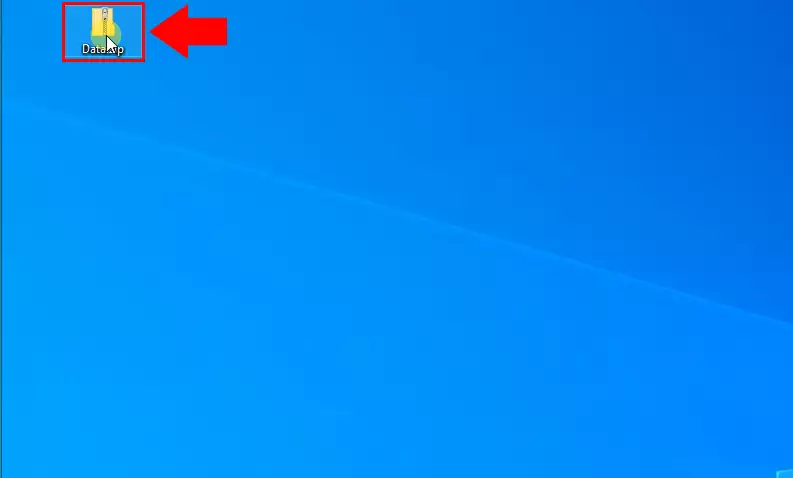Cómo hacer una copia de seguridad de Ozeki SMS Gateway
Esta guía te proporciona información sobre cómo respaldar la configuración y los datos de tu Ozeki SMS Gateway. El procedimiento es relativamente sencillo. Necesitas detener el servicio de Ozeki y hacer una copia de seguridad del directorio Data. Este directorio contiene todos los archivos de configuración y datos. Para restaurar tu sistema utilizando estos datos, los pasos se pueden encontrar en la guía de cómo restaurar tu sistema Ozeki 10.
Cómo hacer una copia de seguridad de tu sistema Ozeki (Pasos sencillos)
Para hacer una copia de seguridad de tu sistema Ozeki:
- Abre Servicios de Windows
- Busca el servicio de Ozeki en la lista de Servicios
- Selecciona el servicio de Ozeki
- Haz clic en Detener el servicio a la izquierda
- Localiza la carpeta de datos de Ozeki en Archivos de programa
- Haz clic derecho en la carpeta
- Selecciona Enviar a Carpeta comprimida (en zip) en el menú contextual
- Mueve el archivo Data.zip a tus archivos de respaldo
Video tutorial: Copia de seguridad de Ozeki
Paso 1 - Detener el servicio de Ozeki
El primer paso es detener el servicio de Windows de Ozeki. Puedes hacer esto ejecutando el comando services.msc en Windows. En el administrador de servicios, selecciona el servicio de Ozeki de la lista. Después, haz clic en Detener a la izquierda.
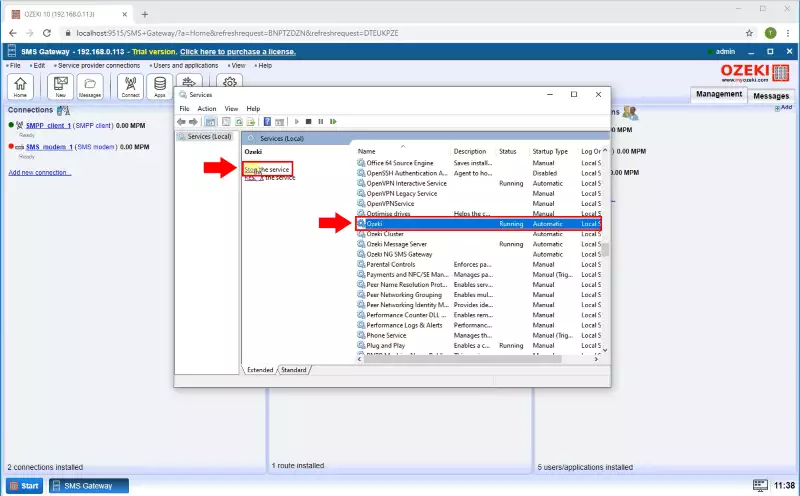
Paso 2 - Localizar la carpeta de datos de Ozeki
Una vez que el servicio de Ozeki se haya detenido, necesitas localizar la carpeta de datos de Ozeki. Puedes encontrarla en C:\Archivos de programa\Ozeki\. El nombre de la carpeta es C:\Archivos de programa\Ozeki\Data.
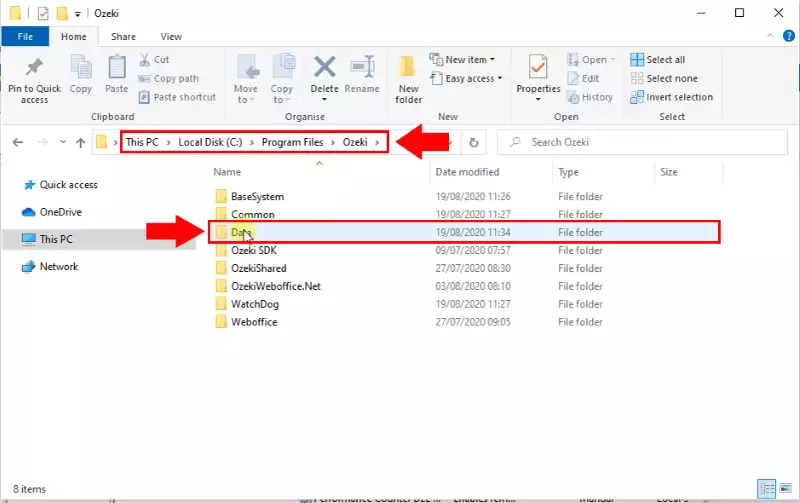
Paso 3 - Comprimir la carpeta de datos de Ozeki en un archivo ZIP
Una vez que hayas localizado la carpeta de datos, comprímela en un archivo ZIP. Haz clic derecho en la carpeta, luego selecciona "Enviar a" y "Carpeta comprimida (en zip)".
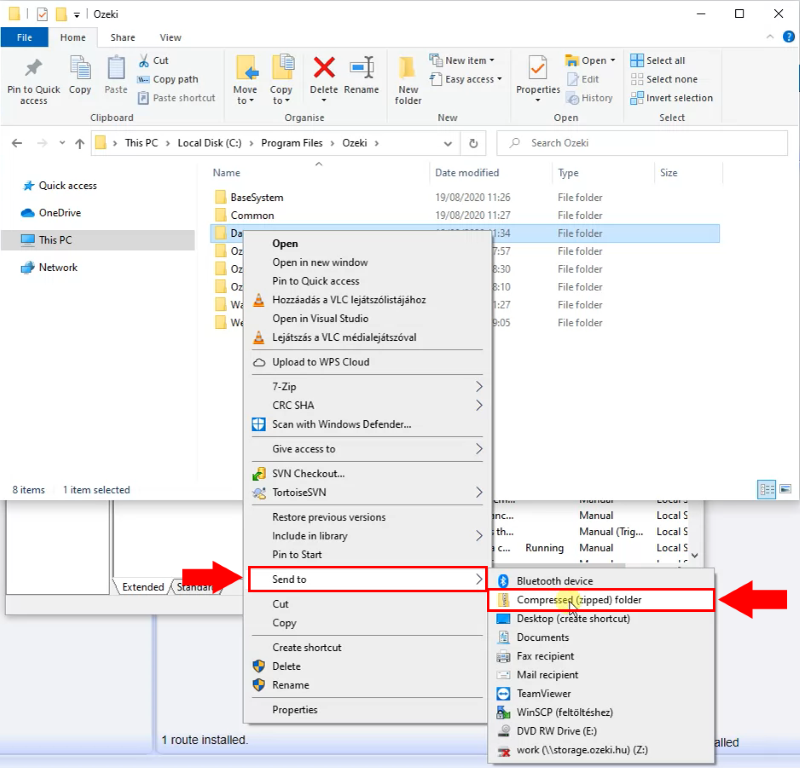
Paso 4 - Localizar el archivo de respaldo comprimido
El paso anterior creó el archivo Data.zip en tu escritorio. Busca entre los iconos de tu escritorio y encontrarás el archivo.